很多朋友习惯于看农历,那么我们的win10日历该如何设置呢?其实我们只要在时间和语言里找到相关的设置点击更改就可以了。 1、打开Windows10电脑后,直接点击左下角的开始菜单,然后......
2023-09-01 209 win10系统日历显示农历
现在已经进入了人人都要使用电脑的时代,随着电脑的更新换代,功能爱原有的基础上得到进一步完善和改进,window11系统带给用户新的体验感受,不仅在视觉上有所变化,在一些功能也变得更加细节化,在用户界面上,用户可以跟着自己的喜好设置各种快捷操作,提供给用户更多的个性化选择,用户可以打造专属自己的电脑操作方式,以此不断提高用户的使用感受,抓住用户的喜好,简单来说,任务栏可以根据用户的需求,随意更换的颜色, window11提供选择的颜色中有低饱和的,所以用户可以把任务栏颜色设置为透明色,但是不想使用时如何进行更改呢,部分用户想要将透明任务栏给禁用了,那么关于这个问题的具体操作步骤就由小编来告诉大家。

1.通常在关于颜色的更改都在设置功能里,我们在开始菜单里找到设置
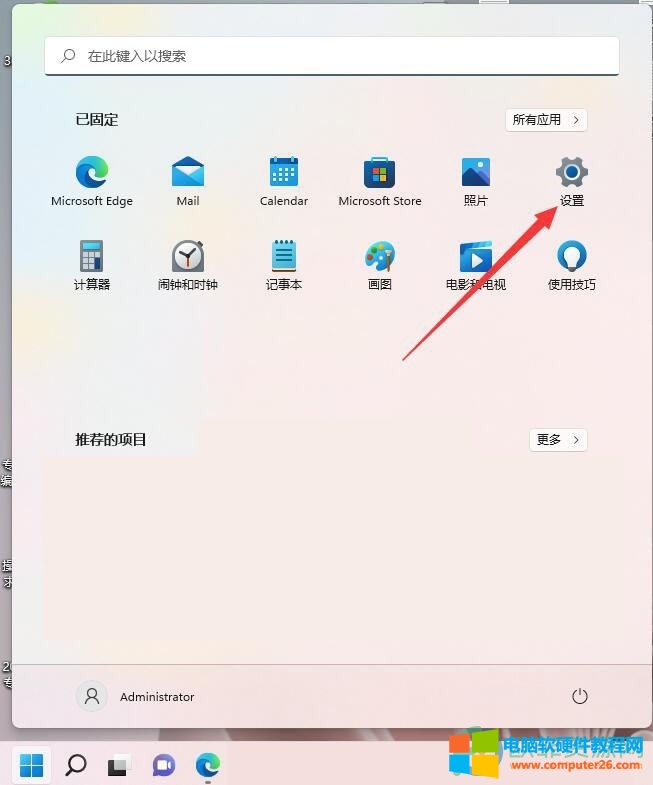
2.字设置页面的左侧点击个性化,相关内容将呈现在页面右侧
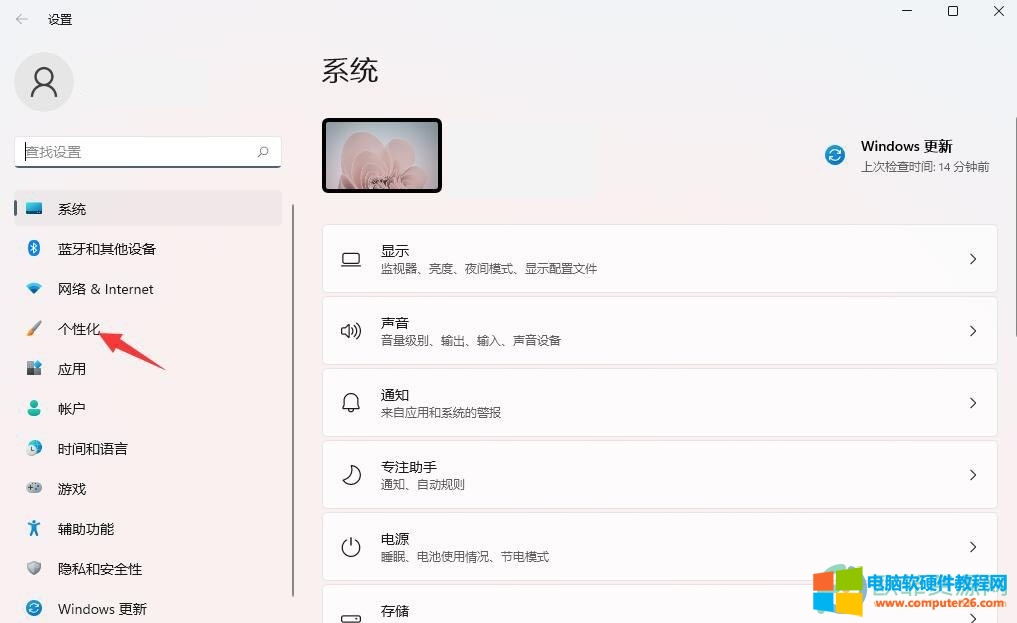
3.在个性化的选项中找到颜色并点击
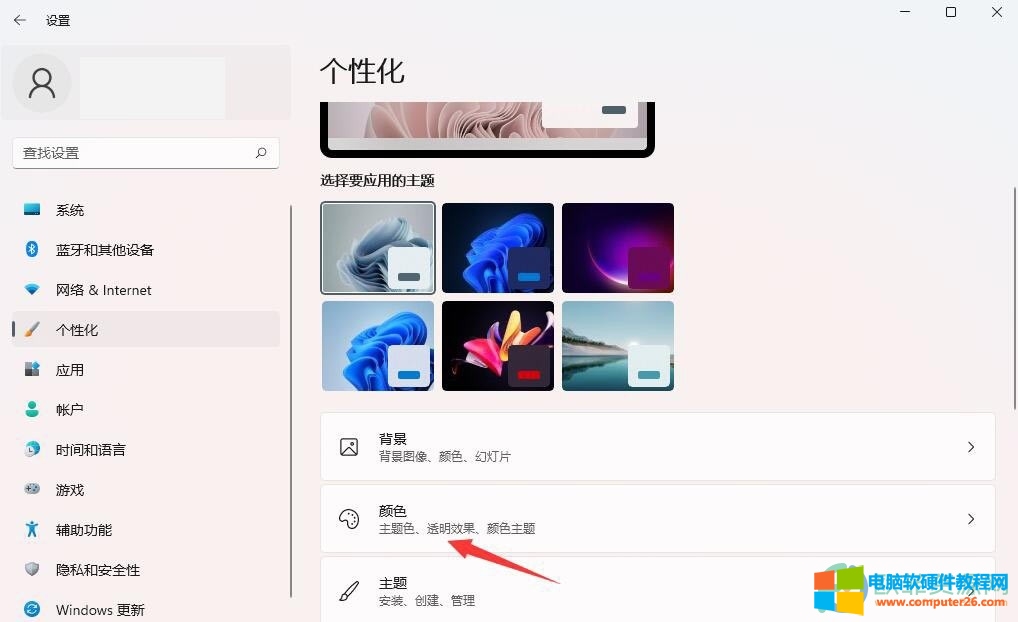
4.我们可以看到页面显示得有选择模式、透明效果和主题颜色等功能,点击透明效果右侧的开关键标识,将透明效果关闭即可
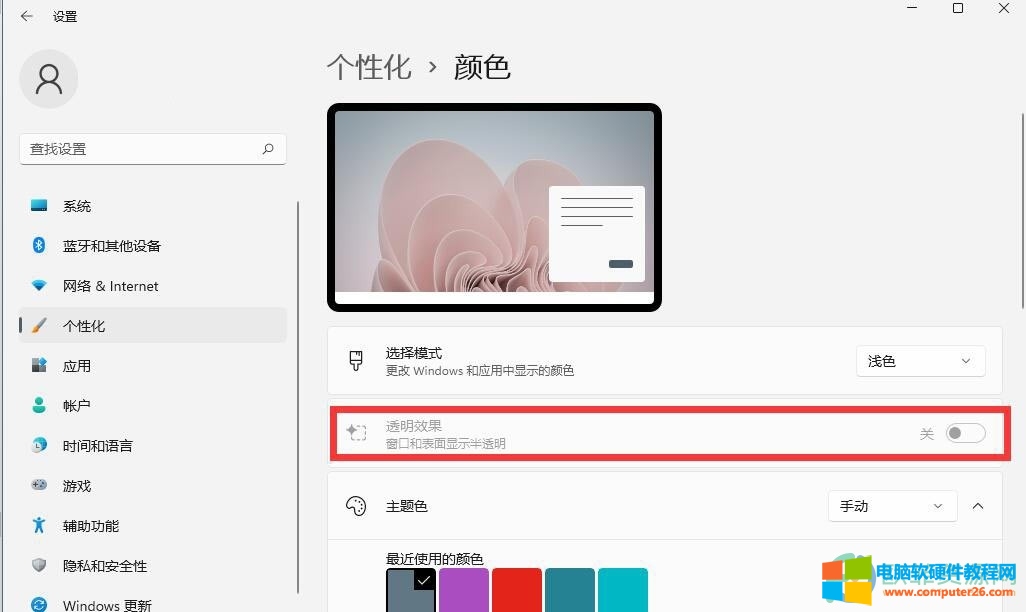
window11系统的升级给用户带来了更多的个性化选择,用户可以根据自己的需求期去挑选,那么关于如何禁用透明任务栏的问题,小编设置四个具体步骤,犯法简单有效,感兴趣的热用户快去试试吧。
标签: window11禁用透明任务栏
相关文章
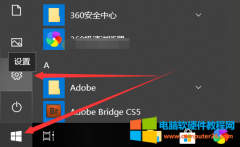
很多朋友习惯于看农历,那么我们的win10日历该如何设置呢?其实我们只要在时间和语言里找到相关的设置点击更改就可以了。 1、打开Windows10电脑后,直接点击左下角的开始菜单,然后......
2023-09-01 209 win10系统日历显示农历
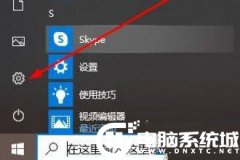
win10系统 自带有录屏功能,大家都知道,但有的用户却反映说自己在使用时出现了录屏不清晰画质很差的情况,我们该怎么去解决呢?下面就为大家整理win10录屏不清晰的解决办法。 1、......
2023-08-14 212 Win10自带录屏不清晰
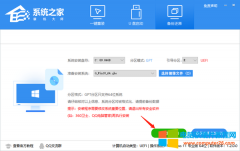
Windows 10 21H1 64位 官方最新版 V2022.04系统特色 1、内置edge浏览器还加入了很多其他浏览器没有的新功能,国能用户也可以直接连接内部插件商家。 2、浏览器中的各个界面也支持alt+tab快捷......
2022-08-13 208 Win10专业版

往往我们系统安装后没有激活或者激活过期之后,windows10桌面右下角就会显示:激活Windows,转到设置以激活windows的水印在那里,很多人就会问:win10如何去掉激活水印?下面就教大家消......
2022-09-01 264 win10去掉激活水印 win10水印去除